оказываем первую помощь. Читайте на Cossa.ru
Бывает так, что сайт выглядит идеально: удобная навигация, интуитивно понятная структура. И вы точно знаете, что пользователь сможет быстро и без труда приобрести товар. Но трафик проседает!
Это довольно частая ситуация с которой к нам обращаются на аудите. Причин просадок может быть множество: от технических проблем до недоработок с контентом. Всё это приводит к тому, что сайт плохо индексируется и занимает менее выгодную позицию в выдаче.
Проблема 1. Страницы разных разделов сайта каннибализируются
При каннибализации несколько страниц из разных разделов начинают конкурировать между собой в выдаче. Это происходит, если все они оптимизированы под одну ключевую фразу.
Например, вы разместили на сайте классную статью о том, с чем можно сочетать сумку пудрового оттенка. Но вот беда — вы использовали в ней коммерческие ключи «купить», «цена», «покупка», которые предназначены для карточки товара. Из-за этого поисковый робот может посчитать страницу не информационной. В итоге поисковик не поймёт, какая ссылка будет более релевантной (статья или карточка товара) и может ошибиться при выборе приоритетной.
Из-за этого поисковый робот может посчитать страницу не информационной. В итоге поисковик не поймёт, какая ссылка будет более релевантной (статья или карточка товара) и может ошибиться при выборе приоритетной.
Запускай таргетированную рекламу с МегаФон Таргетом и получай 100% кешбэк за три месяца
Самостоятельно настраивай рекламу и продавай тем, кто:
- Уже интересуется похожими товарами и услугами;
- Регулярно бывает рядом с вами;
- Заходит на сайты конкурентов, получают звонки и SMS.
Размещай рекламу там, где ее заметят: SMS и MMS-рассылки, мобильные баннеры, реклама в мессенджерах, обзвон и e-mail-рассылка!
Попробовать →
Реклама. ПАО «МегаФон». ИНН 7812014560.
В этом случае ранжироваться начинает нецелевая страница и пользователь увидит на ней информацию, которая не соответствует его интенту. Сайт может потерять трафик, позиции в выдаче.
Точного способа, как определить каннибализацию, не существует.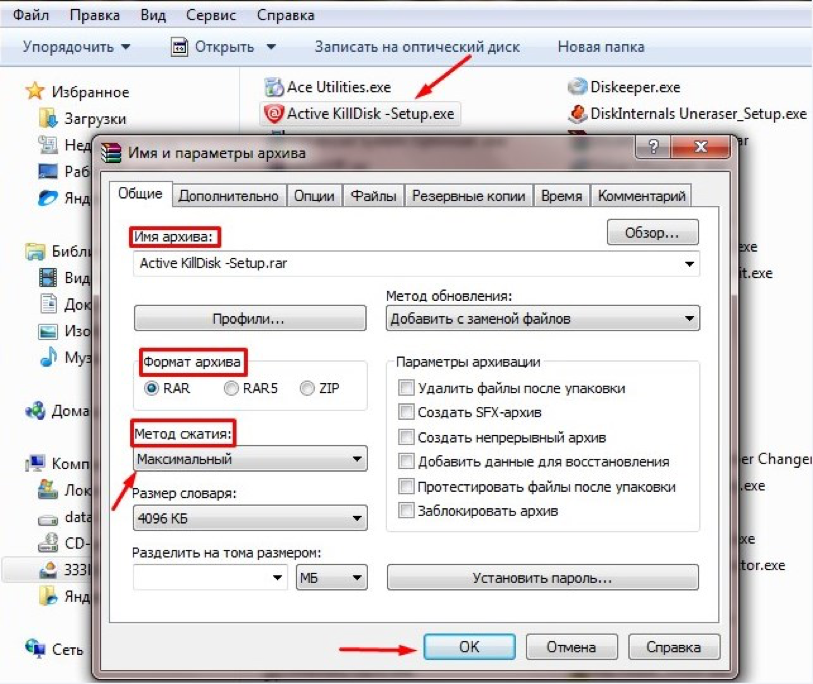
-
частая смена релевантных страниц по определённому ключу или группе фраз — выявить это можно отслеживанием ситуации в Топвизоре на протяжении 10–14 дней;
-
скачки позиций страницы — просадка может наблюдаться от 5 до 15 позиции;
-
снижение трафика страниц — этот процесс плавный и затрагивает обычно небольшое количество страниц, поэтому проблему легко заметить при хорошем трафике на сайте.
Есть несколько способов предотвратить каннибализацию.
-
Объедините страницы с использованием 301-редиректа. Наиболее эффективный способ. Пользователь, сам того не подозревая, будет перенаправляться со второстепенных страниц на основную.
-

-
Поменяйте контент на страницах. Например, если на странице статья о сумке, то добавьте низкочастотных ключей с хвостами: «обзор на сумку», «как выбрать сумку». Это наиболее сложный способ, ведь потребует ресурсов не только для обновления title и description, но и для внесения правок в тексты.
На проекте по продвижению интернет-магазина по продаже спортивной обуви при запросе конкретной модели первую позицию в выдаче занимал блог, а уже потом карточка товара.
Мы проверили, что страница блога приносила сравнительно немного трафика: 500 переходов в месяц против 5000 переходов на страницу товара. При этом в выдаче страница блога была релевантнее страницы с карточкой товара. Такое часто случается. Это неплохой результат, поэтому мы оставили страницу, но полностью поменяли на ней контент: убрали упоминания коммерческих ключей «купить», «доставка», оставив преимущественно информационные ключи.
Спустя несколько недель при вводе того же поискового запроса страница блога исчезла из выдачи, а на первую позицию поднялась карточка товара.
Проблема 2. Страницы сайта не индексируются
В статье об оптимизации краулингового бюджета мы подробно рассказывали о том, как важно, чтобы страницы сайта индексировались. Напомним, без индексации такие страницы не получат позиции в выдаче и на них не придёт трафик.
Наиболее распространённая причина отсутствия индексации — в файле robots.txt закрывают важные для ранжирования страницы сайта. Чаще всего это происходит непреднамеренно: программисты решают какую-либо другую проблему, оптимизируют страницы, исправляют недоработки, но забывают про файл с директивой. Такую ошибку мы обнаружили на аудите одного из наших проектов.
Мы обнаружили в Яндекс Вебмастере и Google Search Console, что страницы фильтрации в каталоге не индексировались обеими поисковыми системами. Оказалось, что все эти страницы были закрыты от индексации в директиве Disallow.
Оказалось, что все эти страницы были закрыты от индексации в директиве Disallow.
Мы убрали директиву Disallow: */filter/, открыв роботам поисковых систем доступ к сканированию всех страниц 1-го и 2-го уровней фильтрации. После этого увеличился трафик по среднечастотным и низкочастотным запросам.
Проблема 3. Наличие thin content или неправильная работа с ним
Thin content — информация, которая не имеет пользы для читателя. Это вовсе не значит, что не следует писать сотую статью на тему «Как продвигаться в Telegram». Поисковик посчитает её полезной, если вы добавите в текст ваше мнение, приведёте примеры и кейсы — восполните пробелы, найденные в других подобных статьях.
Руководство Google для веб-мастеров поясняет, что к thin content относится автоматически сгенерированный контент, написанные исключительно ради ссылки малополезные партнёрские статьи, скопированный контент и сайты-дорвеи.
Обнаружить thin content можно по следующим признакам:
- вы теряете позиции в выдаче;
- ваш контент старый и не обновляется на сайте;
- серьёзно снижается трафик;
-
ухудшаются поведенческие факторы.

При правильной работе с thin content позиции сайта улучшатся, и он получит больше трафика.
Что нужно делать
Если возраст страницы более 6 месяцев, на неё не ведут внешние ссылки и она не приносит значимый трафик
Если возраст страницы более 6 месяцев, на неё ведут внешние ссылки и есть значимый трафик — поставьте 301-редирект на родительскую страницу или обновите на ней контент.
Как понять, что трафик малозначительный?
Мы определяем это, исходя из среднего количества трафика со всех страниц выбранной категории. Если отдельная страница приносит менее 5% полученной цифры, значит она приносит малозначительный трафик. Страницу можно удалять.
На проекте по продвижению сайта грузоперевозок мы нашли в блоге несколько страниц с возрастом более полугода, которые приносили малозначительный трафик и не имели ссылок.
Мы удалили эти страницы, проставив коды 404. После этого количество индексированных страниц увеличилось на 230%, трафик — на 20% и продолжает расти.
Проблема 4. Низкие показатели E-A-T
E-A-T (Expertise, Authoritativeness, Trustworthiness) — факторы, отвечающие за экспертность, авторитетность и надёжность сайта. Они не учитываются при продвижении сайта в Яндексе, но если ваша цель Google, чтобы заполучить место в выдаче, придётся улучшать сайт.
Повышайте экспертность
Эксперт — это человек, который разбирается в тонкостях заданной темы, может оперировать фактами и цифрами. Он знает не только то, что известно всем, но и чуть больше. По такому же принципу поисковые системы оценивают сайты: чем более экспертный контент представлен на сайте, тем более экспертным считается сам сайт.
Для улучшения показателя создавайте уникальный и полезный контент, который будет отвечать на вопросы аудитории.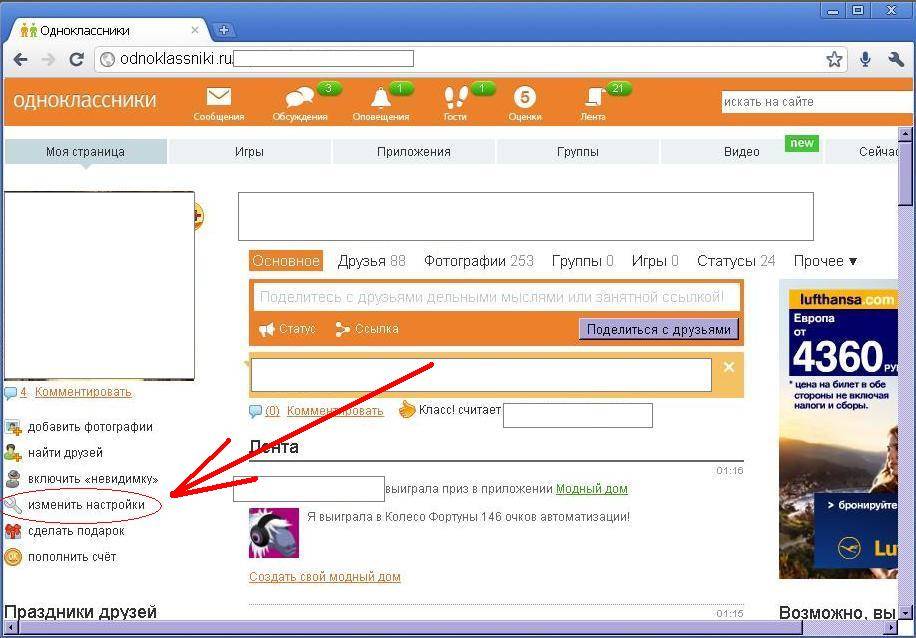
На сайте одной из типографий собраны самые популярные вопросы и ответы на них
Если вы хотите сделать обзор на новый смартфон Apple, найдите специалиста или фаната, который в теме гаджетов как рыба в воде. Того, кто знает новости телефонного рынка, кто не стесняется выражать своё мнение в общении с другими фанатами. Если этот человек знает наизусть все характеристики смартфонов, но не сможет генерировать контент, наймите редактора.
Если нет возможности заказать контент у эксперта, можно привлекать их для фактчекинга готового материала. Инфлюенсеры часто соглашаются дать комментарий на ту или иную волнующую тему.
Повышайте авторитетность
Экспертность тесно взаимосвязана с авторитетностью. Роботы Google должны убедиться, что контент на сайте создаёт эксперт: о криптовалюте пишет финансовый эксперт, а о почтовых рассылках — email-маркетолог.
Мы в своих статьях указываем имя и фамилию автора, а также прикладываем его фото. Так наши читатели понимают, что за каждым материалом стои́т реальный человек, обладающий глубокими теоретическими и практическими знаниями в своей области.
Если вы оказываете медицинские услуги (стоматология, поликлиника, пластическая хирургия), добавьте на сайт дипломы или сертификаты врачей, отзывы о них. Это внушит доверие к сайту не только у пользователей, но и у поисковых роботов. Если вы оказываете иные услуги (инженерные работы, юридические, продвижение), отзывы и подтверждение вашей квалификации будут также не лишними.
А если продвигаете информационный сайт, вам необходимо прокачивать авторитетность авторов — они должны публиковать материалы на схожие тематики в соцсетях и других источниках, чтобы со временем алгоритмы поисковиков связали их имена с определёнными темами и присвоили уровень доверия.
Повышайте надёжность
Надёжный сайт — тот, на котором представлена следующая информация:
-
разделы «О нас» или «О компании» с подробным описанием, как давно и чем занимается компания;
-
отзывы клиентов;
-
информация о победах компании в конкурсах, участии в выставках и другой профессиональной деятельности;
-
информация о контактах содержит адрес, телефон, электронную почту, ссылки на социальные сети и мессенджеры;
-
политика конфиденциальности.

Достаточно один раз добавить максимум достоверной информации о компании на сайт, чтобы реализовать показатель надёжности. Что касается экспертности и авторитетности — это процесс постоянный. Если не уделять внимание EAT, конкуренты, которые также борются за эти факторы, обойдут вас.
Однажды к нам на продвижение зашёл магазин спортивного питания с проблемой низких позиций в выдаче. Мы изучили сайт и обнаружили ряд проблем.
-
Статьи в разделе «Блог» писали два автора без фото и с никнеймами вместо имени.
-
В карточках товаров было мало полезной информации — тексты не раскрывали суть продуктов для спортивного питания.
-
В текстах раздела «О компании» присутствовали ошибки, а также невозможно было понять выгоды от заказа именно в этом интернет-магазине.
Для начала мы создали авторам два профиля, куда добавили их имена и фамилии, а также фотографии. После этого переписали контент в карточках товаров и в разделе «О компании». Чтобы увеличить доверие поисковых систем, добавили благодарности от партнёров и сертификаты на отдельную страницу.
После этого переписали контент в карточках товаров и в разделе «О компании». Чтобы увеличить доверие поисковых систем, добавили благодарности от партнёров и сертификаты на отдельную страницу.
Работа с факторами EAT проводилась в рамках комплексного продвижения, но даже это способствовало росту позиций в выдаче Google.
Проблема 5. Низкий показатель CTR
Показатель CTR (количество кликов) очень связан с качеством сниппета. Чем более привлекательным будет последний, тем больше пользователей захотят перейти на страницу. В противном случае CTR будет невысоким, то есть пользователи будут меньше кликать на ссылку и переходить на ваш сайт. Это снизит позиции сайта в выдаче.
Проверить CTR страниц можно в Яндекс Вебмастере. Для этого заходим в «Поисковые запросы» → «Статистика страниц». При нажатии внизу кнопки «Страница» выбираем показатель «CTR, %».
Обращаем внимание на топ-10 в выдаче, а среди них смотрим страницы с низким CTR.
По нашему опыту, если CTR страниц вашего сайта в районе 0,5%, значит, вам необходимо работать с этими страницами отдельно и повышать показатель. Мы уже писали о том, как улучшаем сниппеты, но напомним базовые рекомендации для повышения CTR.
Внедрите микроразметку
Микроразметка делается тегами с дополнительными атрибутами. Последние дают поисковым роботам понять, что конкретно содержится на странице сайта: статья, видео, ответы на вопросы, контакты, отзывы и многое другое.
Существует три основных вида микроразметки.
-
Schema.org — наиболее популярный тип микроразметки, подходит практически любому продукту или услуге.
-
Open Graph — отвечает за выдачу привлекательных сниппетов в соцсетях.
-
JSON-LD — для вывода информации о концертах, мероприятиях. Для этого используется JavaScript.

Если микроразметка заполнена семантически правильно, в выдаче пользователь увидит расширенный сниппет с ценой, артикулом, адресом магазина — в зависимости от того, что было выделено тегами.
Размечая микроразметкой страницу контактов, отзывы, каталог, вы не только получите красивый сниппет. Поисковые роботы лучше поймут контент на вашем сайте.
Используйте эмодзи в сниппетах
Они привлекают внимание за счёт контрастных цветов и усиливают восприятие от текста. Эмодзи отражают эмоции, который бренд передаёт потенциальным покупателям. Взаимодействие и дальнейшее общение становятся лёгкими, тёплыми и более дружественными.
Добавьте эмодзи, чтобы улучшить ваш сниппет в выдаче. Их смысл будет понятен как русскоязычной, так и иностранной аудитории.
Существует три способа разместить эмодзи.
|
|
Способ | Пример |
|
|---|---|---|---|
|
|
Вставить эмодзи в код страницы в виде символа. Вариант самый простой, но работает не всегда, потому что выбранный эмодзи может отсутствовать в кодировке базы данных. |
|
|
|
|
Вставить эмодзи в виде десятичного кода. Код можно найти в Google, указав в запросе символ и фразу “decimal code” |
🌟 |
|
|
|
Вставить эмодзи в виде шестнадцатеричного кода. Код можно найти в Google, указав в запросе символ и фразу “hexadecimal code” |
🌟 |
|
И Яндекс, Google поддерживают все способы внедрения эмодзи. В случае с кодовым написанием поисковики сами преобразуют код в символ для своих сниппетов.
Ловите идеи, как отобразить разные тематики бизнеса при помощи эмодзи:
|
|
|
магазин швейных принадлежностей |
|
|
|
|
магазин ювелирных украшений |
|
|
|
|
сайт магазина обуви |
|
|
|
|
сайт магазин одежды |
|
|
|
|
сайт по продаже автомобилей |
|
|
|
|
сайт по продаже авиабилетов, туров |
Обращайте внимание на тематику бизнеса: если она очень серьёзная, стоит отказаться от использования эмодзи или выбрать сдержанные варианты.
Проработайте мета-теги description
При прочтении мета-тегов пользователь должен иметь верное представление о том, что он увидит при открытии страницы. Будет ли там статья о 10 способах путешествовать недорого или страница с возможностью приобрести недорогой тур — в ваших силах дать это понять.
Description не должен выглядеть один в один как title. При этом вы можете включать в него ключи из title или слова-синонимы.
|
|
ПЛОХО | ХОРОШО |
|
|---|---|---|---|
|
|
|
|
|
Стройхолдинг-Трейд — наш клиент, для которого мы выделили отдельный этап по оптимизации сниппетов и получили рост кликабельности
В сухом остатке
Чем крупнее проект, тем больше проблем он может в себе таить. Поэтому так важно регулярно проводить SEO-аудит, выявлять уязвимые места и работать с ними: проверить файлы robots, чтобы открыть важные разделы для индексации, доработать сниппет для повышения CTR и многое другое.
Поэтому так важно регулярно проводить SEO-аудит, выявлять уязвимые места и работать с ними: проверить файлы robots, чтобы открыть важные разделы для индексации, доработать сниппет для повышения CTR и многое другое.
Воспользуйтесь чеклистом технической оптимизации, чтобы провести самостоятельный аудит вашего веб-ресурса. Шаг за шагом вы сможете проверить те места вашего сайта, где наиболее часто встречаются проблемы.
Однако помните, что не всегда всё лежит на поверхности. Некоторые недоработки можно обнаружить только путём более глубокого изучения структуры сайта и использования аналитики.
Что ещё почитать о тонкостях продвижения сайта:
- Изменения Google и Яндекс: как обновления сказались на российском SEO
- Чеклист по SEO-продвижению в Google 2022
- Чем заменить и как вернуть заблокированные SEO-инструменты
- Гайд по релокации: переезд сайта без потери позиций и трафика
- Как верстальщику адаптировать сайт для людей с ограниченными возможностями
Мнение редакции может не совпадать с мнением автора.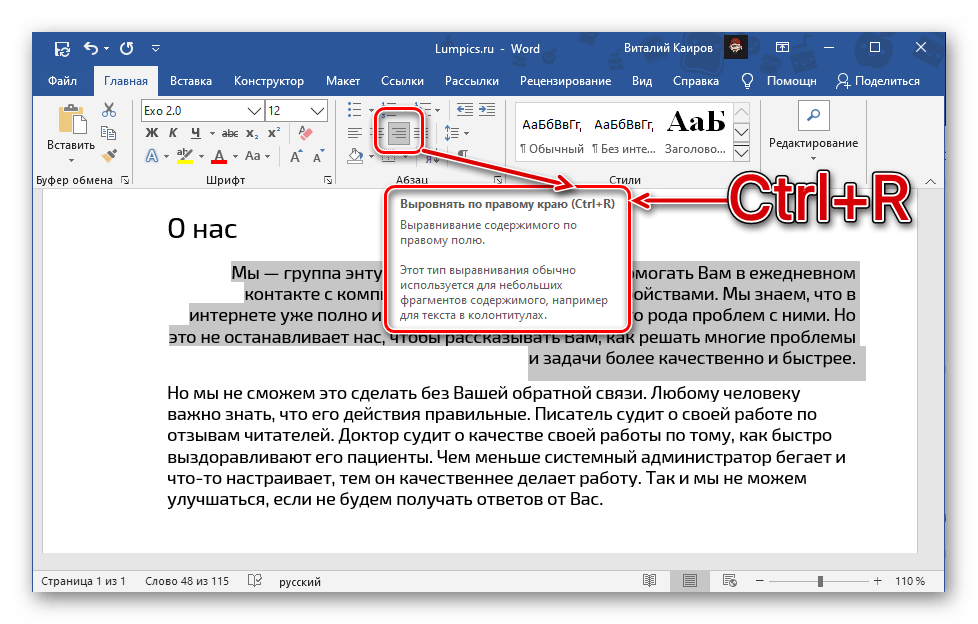 Ваши статьи присылайте нам на [email protected]. А наши требования к ним — вот тут.
Ваши статьи присылайте нам на [email protected]. А наши требования к ним — вот тут.
Как установить домашнюю страницу | Справка Firefox
Наладьте Firefox
Очистить Firefox
- Как это работает?
- Загрузить свежую копию
Страница Новая вкладка — домашняя страница по умолчанию, которая открывается, когда вы запускаете Firefox, щёлкаете по кнопке Домашняя страница на панели инструментов или открываете новое окно. В этой статье объясняется, как настроить домашнюю страницу Firefox.
- Если вы хотите, Firefox открывал окна и вкладки из вашей предыдущей сессии при каждом запуске Firefox вместо открытия вашей домашней страницы, прочитайте Настройка восстановления сессии.
Оглавление
- 1 Установка или изменение вашей домашней страницы через кнопку Домашняя страница
- 2 Настройка домашней страницы с помощью Настроек Firefox
- 2.
 1 Установка несколько страниц в качестве домашней страницы
1 Установка несколько страниц в качестве домашней страницы
- 2.
- 3 Есть проблемы?
- Откройте страницу, которую вы хотите установить в качестве своей домашней страницы.
- Перетащите и бросьте эту вкладку на кнопку «Домашняя страница» на вашей панели инструментов.
- Для установки этой веб-страницы в качестве вашей домашней страницы щёлкните по кнопке Да на сообщении.
Примечание: Кнопка Домашняя страница не отображается по умолчанию. Вы можете добавить или удалить кнопку Домашняя страница, персонализируя панель инструментов. Если у вас нет кнопки Домашняя страница, вы должны настроить вашу домашнюю страницу через Настройки Firefox (читайте ниже). Кнопка Домашняя страница будет добавлена на панель инструментов при выборе пользовательской домашней страницы.
На Панели меню в верхней части экрана щёлкните Firefox и выберите Настройки. Нажмите кнопку и выберите Настройки.Нажмите кнопку и выберите Настройки.

- Щёлкните по панели Домой.
- Нажмите меню рядом с Домашняя страница и новое окно и выберите вариант, чтобы показать домашнюю страницу Firefox по умолчанию, пользовательские URL-адреса или пустую страницу.
Установка несколько страниц в качестве домашней страницы
Вы можете установить группу страниц в качестве домашней страницы. Откройте каждую страницу на отдельной вкладке, выберите Пользовательские URL-адреса… в раскрывающемся меню Домашняя страница и новые окна и нажмите Использовать текущие страницы.
У нас есть решения:
- Если при запуске Firefox у вас постоянно открывается вкладка «Firefox только что был обновлён», прочитайте статью Firefox сообщает что обновился при каждом запуске — как исправить.
- Если настройки домашней страницы не сохраняются, прочитайте статью Как вернуть настройки, которые не сохраняются.
- Если вы не видите кнопку Домой, прочитайте статью Как настроить панели инструментов, элементы управления и кнопки Firefox.

- Если ваша домашняя страница была перехвачена или автоматически изменена, прочитайте статью Удаление чужой панели инструментов заменившей ваш поиск или домашнюю страницу Firefox.
- Возможно, что ярлык, который вы используете для открытия Firefox, содержит в себе ссылку. Щёлкните правой кнопкой мыши на ярлыке и проверьте. Для получения дополнительной информации прочитайте статью Открывается неправильная домашняя страница при запуске Firefox — Как исправить.
- Расширение может контролировать вашу домашнюю страницу. Для получения дополнительной информации прочитайте статью Расширение изменило мою Новую Вкладку или домашнюю страницу.
Поделитесь этой статьёй: http://mzl.la/1BAQNzv
Эти прекрасные люди помогли написать эту статью:
Unghost, Aleksej, Alenia, jin0, littleleshy, Harry, Anticisco Freeman, Valery Ledovskoy, Victor Bychek
Станьте волонтёром
Растите и делитесь опытом с другими. Отвечайте на вопросы и улучшайте нашу базу знаний.
Отвечайте на вопросы и улучшайте нашу базу знаний.
Подробнее
Использовать иммерсивное средство чтения в Word
Улучшить доступность и простоту использования
- Введение в использование средства чтения с экрана в Word
Статья - Делайте вещи быстро с помощью Tell Me
Статья - Средства обучения в Word
Статья - Введение в обеспечение доступа к документам
Статья - Горячие клавиши
Статья
Улучшить доступность и простоту использования
Справка и обучение Word
Улучшить доступность и простоту использования
Улучшить доступность и простоту использования
Средства обучения в Word
- Введение в использование средства чтения с экрана в Word
Статья - Делайте вещи быстро с помощью Tell Me
Статья - Средства обучения в Word
Статья - Введение в обеспечение доступа к документам
Статья - Горячие клавиши
Статья
Поддержите чтение и запись с помощью иммерсивного чтения, чтобы настроить внешний вид документов Word во время чтения и редактирования. Immersive Reader предлагает варианты для удобного и простого использования, позволяя вам слушать текст, прочитанный вслух, или настраивать внешний вид текста, изменяя интервалы, цвет и многое другое.
Immersive Reader предлагает варианты для удобного и простого использования, позволяя вам слушать текст, прочитанный вслух, или настраивать внешний вид текста, изменяя интервалы, цвет и многое другое.
Используйте иммерсивное средство чтения в Word для настольных ПК
Откройте документ Word.
Выберите вкладку Просмотр , затем выберите Иммерсивное средство чтения . Immersive Reader запустит полноэкранный режим.
Выберите на ленте подходящие параметры иммерсивного средства чтения.

После того, как вы щелкнете документ Word для чтения или редактирования, лента иммерсивного чтения свернется. Чтобы сделать ленту видимой, чтобы вы могли изменить настройки иммерсивного чтения или закрыть иммерсивное средство чтения, выберите … в верхней части экрана.
Ширина столбца изменяет длину строки для улучшения фокусировки и понимания.
Page Color может облегчить сканирование текста с меньшим напряжением глаз.
Line Focus удаляет отвлекающие факторы, чтобы вы могли перемещаться по документу строка за строкой. Отрегулируйте фокус, чтобы отображать одну, три или пять строк одновременно.
Отрегулируйте фокус, чтобы отображать одну, три или пять строк одновременно.
Интервал между текстом увеличивает интервал между словами, символами и строками.
Syllables показывает разрывы между слогами, чтобы улучшить распознавание слов и произношение.
Читать вслух выделяет каждое слово при чтении документа.
Выберите значок Настройки , затем:
Перетащите регулятор Скорость чтения , чтобы отрегулировать скорость чтения. Двигайтесь вправо, чтобы увеличить скорость, и влево, чтобы ее уменьшить.
 Нажмите Проиграйте , чтобы услышать разные скорости.
Нажмите Проиграйте , чтобы услышать разные скорости.Используйте раскрывающееся меню Voice Selection , чтобы выбрать разные голоса для считывателя. Выберите голос, а затем нажмите Воспроизвести , чтобы прослушать его.
Выберите X , чтобы закрыть чтение вслух
Совет: Чтобы перейти к функции чтения вслух, щелкните правой кнопкой мыши в любом месте документа и выберите Читать вслух.
Закрыть иммерсивное средство чтения
Выберите вкладку Вид , затем выберите Иммерсивное средство чтения , затем выберите Закрыть иммерсивное средство чтения .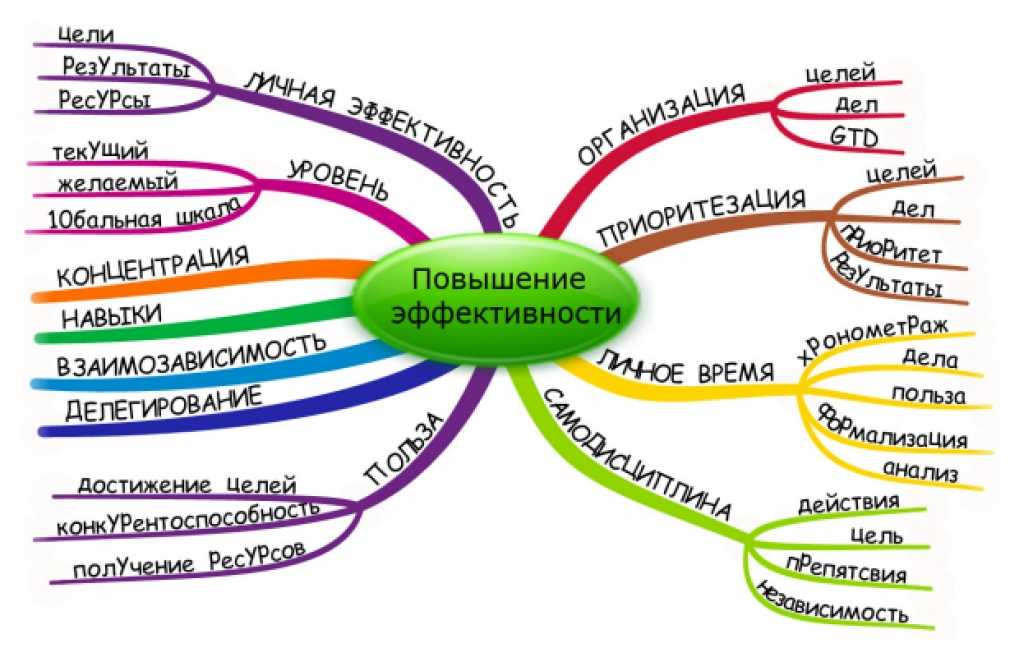
Сочетания клавиш для чтения вслух
Запуск или выход из чтения вслух: Ctrl+Alt+Пробел
Пауза или воспроизведение Чтение Alout: Ctrl+Пробел
Увеличить скорость чтения: Alt+Right
Уменьшить скорость чтения: Alt+Left
Прочитать предыдущий абзац: Ctrl+Right
Прочитать следующий абзац: Ctrl+Left
Использование иммерсивного средства чтения в Word для macOS
Перейти к Просмотр > Средства обучения и выберите нужные параметры:
Ширина столбца изменяет длину строки для улучшения фокусировки и понимания.

Page Color облегчает сканирование текста и снижает нагрузку на глаза.
Интервал между текстом увеличивает интервал между словами, символами и строками.
Syllables показывает разрывы между слогами, чтобы улучшить распознавание слов и произношение.
Прочитать вслух позволяет вам прослушать ваш документ по мере выделения каждого слова.

Примечание: Используйте элементы управления воспроизведением, чтобы начать и остановить повествование, изменить скорость чтения и переключиться между голосами чтения.
Использование иммерсивного средства чтения в Word для Интернета
Выберите Вид , затем Иммерсивное средство чтения . Ваш документ откроется в полноэкранном формате.
Использование иммерсивного средства чтения
После открытия документа в иммерсивном средстве чтения вы можете выполнить одно или несколько из следующих действий в зависимости от того, как вы хотите сфокусироваться на содержимом документа:
- org/ListItem»>
Чтобы прослушать с определенного места на странице, выберите это слово.
Чтобы прослушать прочитанные вам абзацы, выберите Кнопка воспроизведения .
Параметры голоса
Нажмите на значок шестеренки, чтобы открыть Настройки голоса .
Ползунок Voice Speed управляет скоростью воспроизведения считывателя.
Выберите Скорость голоса , затем перетащите элемент управления вправо или влево. Двигайтесь вправо, чтобы увеличить скорость, и влево, чтобы ее уменьшить.
org/ListItem»>Нажмите Играйте , чтобы услышать разные скорости и голоса.
Выберите предпочтительный голос Мужской или Женский .
Параметры текста
Вы можете изменить внешний вид документа с помощью Параметры текста . Выбор, который вы делаете в параметрах текста, может помочь устранить визуальное отвлечение и улучшить читаемость текста.
Меню Параметры текста позволяет:
Части речи
Части речи управляет выделением грамматики и помогает читателям понимать сложные предложения.
- org/ListItem»>
Выберите, что выделить:
Слоги разделяет слова, показывая маленькие точки между слогами.
В разделе Части речи включите Существительные , Глаголы или Прилагательные , чтобы выделить каждое существительное, глагол или прилагательное на странице цветом, соответствующим цвету метки.

Для использования выберите Части речи (выглядит как три книги).
Параметры чтения
Line Focus позволяет читателям сузить фокус своего чтения, выделяя наборы из одной, трех или пяти строк в выбранном ими материале в иммерсивном чтении.
Словарь в картинках дает вам возможность щелкнуть любое отдельное слово и просмотреть визуальную поддержку. Вы также можете услышать слово, прочитанное вслух.
org/ListItem»>Тренажер по чтению позволяет вам попрактиковаться в чтении вслух, предоставляет отчет о вашей скорости и точности чтения, затем определяет пять слов, с которыми у вас возникли трудности, и предоставляет поддерживаемую возможность снова практиковать слова.
Translate позволяет просматривать выбранное слово или весь документ на предпочитаемом вами языке.
Используйте переключатели, чтобы настроить параметры чтения.
Клавиши быстрого доступа для иммерсивного чтения
Используйте сочетания клавиш для навигации.
Стрелка вверх/вниз прокрутка построчно
Page Up/Page Down прокручивает экран за экраном
Стрелка влево/вправо переход на предыдущую/следующую страницу в блокноте OneNote
Клавиша Esc закрывает считыватель или меню
org/ListItem»>Пробел выбирает текущий инструмент
Вкладка позволяет перейти к следующему элементу управления в настройках иммерсивного средства чтения
Закрыть иммерсивное средство чтения
Выберите стрелку назад или нажмите Esc на клавиатуре, чтобы выйти из иммерсивного чтения.
Использование иммерсивного средства чтения в Word для iPad Некоторые инструменты иммерсивного чтения доступны в Word для iPad. Чтобы включить иммерсивное средство чтения при чтении или редактировании документа Word:
Чтобы включить иммерсивное средство чтения при чтении или редактировании документа Word:
Выбрать Просмотр
2. Выберите Иммерсивное устройство чтения
3. Выберите один из следующих инструментов, чтобы сделать документ более удобным для чтения и редактирования.
Выберите Читать вслух , чтобы выделять фрагменты текста при чтении документа вслух.
 Чтобы изменить настройки чтения вслух:
Чтобы изменить настройки чтения вслух:Выберите X , чтобы закрыть чтение вслух
Примечание. Читать вслух читает текст на языке речи по умолчанию в вашей операционной системе. Сведения о поддерживаемых языках и о том, как добавить дополнительные голоса для преобразования текста в речь, см. в разделе Загрузка языков преобразования текста в речь для Windows
.Языковая поддержка
Языки и продукты, поддерживаемые Immersive Reader
R: Получение помощи с помощью R
Помощь себе
Прежде чем обращаться за помощью к другим, обычно рекомендуется попытаться помочь себе. R включает в себя обширные возможности для доступа к документации и поиска справки. Существуют также специализированные поисковые системы для доступа к информации о R в Интернете, и общие поисковые системы в Интернете также могут оказаться полезными (см. ниже).
R включает в себя обширные возможности для доступа к документации и поиска справки. Существуют также специализированные поисковые системы для доступа к информации о R в Интернете, и общие поисковые системы в Интернете также могут оказаться полезными (см. ниже).
Ч Справка:
help() и ? Функция help() и ? Оператор справки в R предоставляет доступ к страницам документации по функциям R, наборам данных и другим объектам как для пакетов в стандартном дистрибутиве R, так и для дополнительных пакетов. Для доступа к документации по стандартной функции lm (линейная модель), например, введите команду help(lm) или help("lm") , или ?lm или "lm" (т. е. кавычки необязательны).
Для доступа к справке по функции в пакете, загруженном в данный момент , а не , дополнительно укажите имя пакета: Например, для получения документации по функции rlm() (робастная линейная модель) в MASS Пакет , справка(rlm, package="MASS") .
Стандартные имена в R состоят из букв верхнего и нижнего регистра, цифр ( 0-9 ), подчеркивания ( _ ) и точек ( . ), и должен начинаться с буквы или точки. Чтобы получить справку по объекту с нестандартным именем (например, оператор справки ? ), имя должно быть заключено в кавычки: например, help('?') или ??" .
Вы также можете использовать функцию help() для доступа к информации о пакете в вашей библиотеке — например, help(package="MASS") — которая отображает индекс доступных страниц справки для пакета вместе с некоторую другую информацию.
Страницы справки для функций обычно содержат раздел с исполняемыми примерами, иллюстрирующими, как работают функции. Вы можете выполнить эти примеры в текущем сеансе R с помощью команды example() : например, example(lm) .
Виньетки и демонстрации кода:
browseVignettes() , vignette() и demo() Многие пакеты включают виньеток , которые представляют собой содержательные документы, предназначенные для иллюстрации и объяснения возможностей пакета. Вы можете найти виньетки, зайдя на страницу справки для пакета или через 9Функция .
Вы можете найти виньетки, зайдя на страницу справки для пакета или через 9Функция . . "выживание") ) показывает виньетки, если таковые имеются, для конкретного пакета. vignette() используется аналогично, но отображает список виньеток в текстовом виде.
Вы также можете использовать виньетку ("название виньетки") 9Команда 0491 для просмотра виньетки (возможно, с указанием имени пакета, в котором находится виньетка, если имя виньетки не уникально): например, vignette("timedep") или vignette("timedep", package= «выживание») (которые в данном случае эквивалентны).
Виньетки также могут быть доступны на странице CRAN для пакета (например, Survival), если вы хотите просмотреть виньетку для пакета перед его установкой и/или использованием.
Пакеты могут также включать расширенные демонстрации кода («демоверсии»). Команда demo() перечисляет все демонстрации для всех пакетов в вашей библиотеке, а demo(package="package-name") (например, demo(package="stats") ) перечисляет демонстрации в конкретном пакете.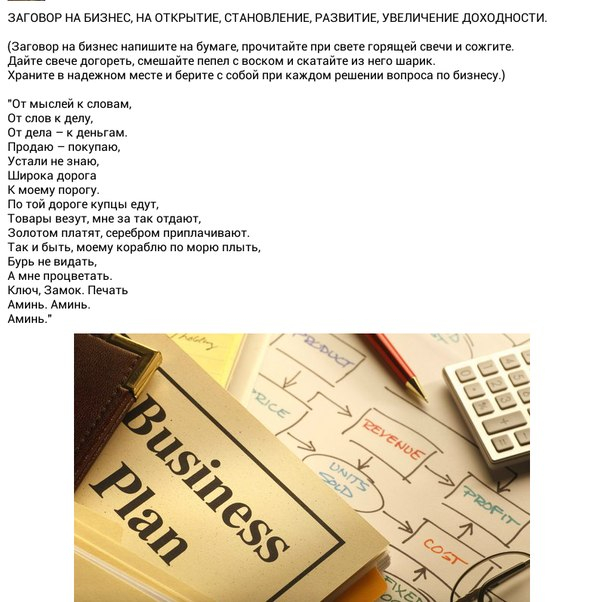 Чтобы запустить демо, вызовите функцию
Чтобы запустить демо, вызовите функцию demo() с именем демо в кавычках (например, demo("nlm") ), указав имя пакета, если имя демо не уникально ( например, demo("nlm", package="stats") , где в этом случае имя пакета не нужно указывать явно).
Поиск справки в R
Функция help() и ? Оператор полезен только в том случае, если вы уже знаете имя функции, которую хотите использовать. В стандартном дистрибутиве R также есть средства для обнаружения функций и других объектов. Следующие функции создают все более широкую сеть. Используйте справочную систему для получения полной документации по этим функциям: например, ?по поводу .
по поводу() 9049glm" . RSiteSearch() RSiteSearch() использует поисковую систему в Интернете (также см. ниже). В отличие от функций apropos() и help.search() , RSiteSearch() требует активного подключения к Интернету и не использует регулярные выражения.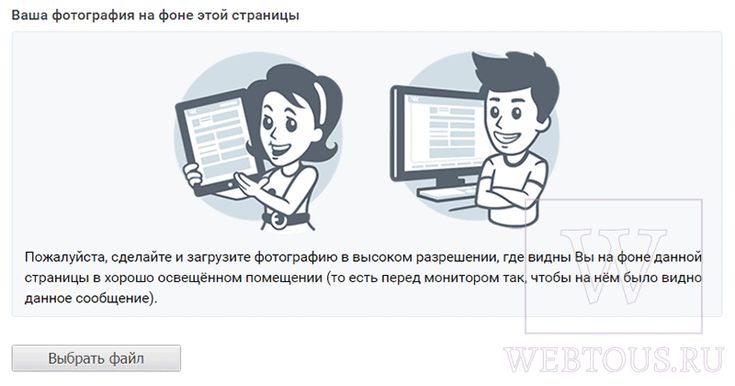 Скобки можно использовать для указания терминов, состоящих из нескольких слов; в противном случае включаются совпадения для отдельных слов. Например,
Скобки можно использовать для указания терминов, состоящих из нескольких слов; в противном случае включаются совпадения для отдельных слов. Например, RSiteSearch("{обобщенная линейная модель}") возвращает информацию о функциях R, виньетках и представлениях задач CRAN, связанных с термином "обобщенная линейная модель" без сопоставления отдельных слов "обобщенная" , "линейная" или "модель" .
findfn() и ??? в пакете sos , который не является частью стандартного дистрибутива R, но доступен в CRAN, предоставляет альтернативный интерфейс для RSiteSearch() .
help.start() help.start() запускает и отображает в браузере по умолчанию гипертекстовую версию онлайн-документации R, которая предоставляет ссылки на локально установленные версии руководств R, список ваших текущих установленные пакеты и другие ресурсы документации.
R Справка в Интернете
Существуют поисковые сайты в Интернете, специализирующиеся на поиске R, в том числе search.r-project.org (сайт, используемый RSiteSearch ) и Rseek.org.
Также можно использовать общий поисковый сайт, такой как Google, указав в поиске «R» или имя пакета R (или и то, и другое). Может быть особенно полезно вставить сообщение об ошибке в поисковую систему, чтобы узнать, решили ли другие проблему, с которой вы столкнулись.
Представления задач CRAN
Представления задач CRAN — это документы, которые обобщают ресурсы R в CRAN в определенных областях приложений, помогая вам ориентироваться в лабиринте тысяч пакетов CRAN. Список доступных представлений задач можно найти в CRAN.
Часто задаваемые вопросы по R (часто задаваемые вопросы)
Существует три основных списка часто задаваемых вопросов, которые периодически обновляются для отражения часто задаваемых вопросов пользователями R. Существуют основные часто задаваемые вопросы по R, часто задаваемые вопросы по R для Windows и часто задаваемые вопросы по R для Mac OS (OS X).
Обращение за помощью
Если вы обнаружите, что не можете ответить на вопрос или решить проблему самостоятельно, вы можете обратиться за помощью к другим, либо локально (если вы знаете кого-то, кто хорошо разбирается в R), либо в Интернете. Чтобы эффективно задать вопрос, полезно четко сформулировать вопрос и, если вы пытаетесь решить проблему, включить небольшой, автономный, воспроизводимый пример проблемы, который могут решить другие. Для получения информации о том, как задавать вопросы, см., например, руководство по размещению списка рассылки R и документ о том, как создавать воспроизводимые примеры для R на Stack Overflow.
Stack Overflow
Stack Overflow — хорошо организованный и отформатированный сайт для помощи и обсуждений по программированию. У него отличная поисковая способность. Темы имеют теги, а «r» — очень популярный тег на сайте с почти 150 000 вопросов (по состоянию на лето 2016 года). Чтобы перейти непосредственно к темам, связанным с R, посетите http://stackoverflow.

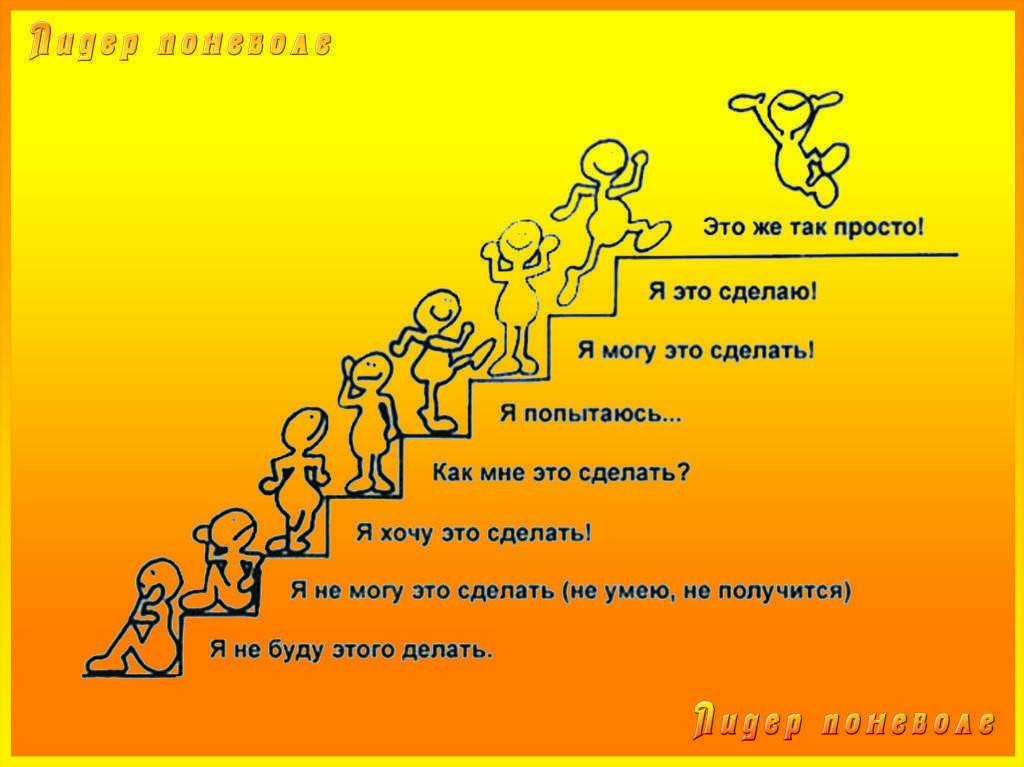
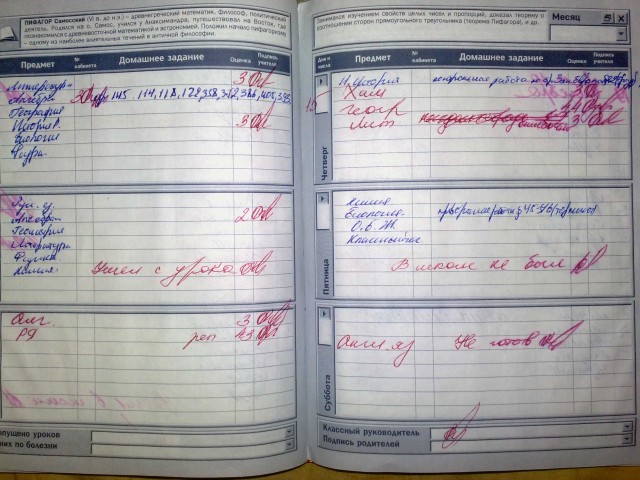



 1 Установка несколько страниц в качестве домашней страницы
1 Установка несколько страниц в качестве домашней страницы
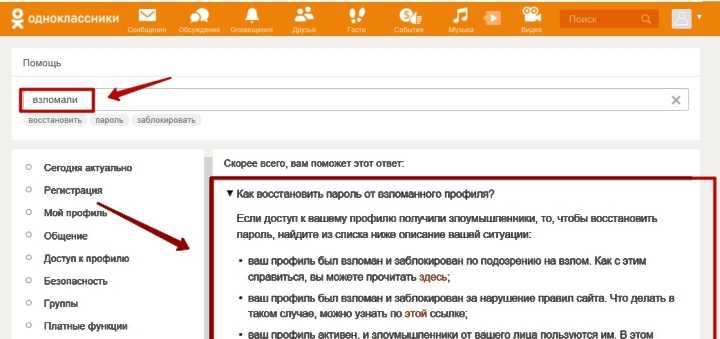
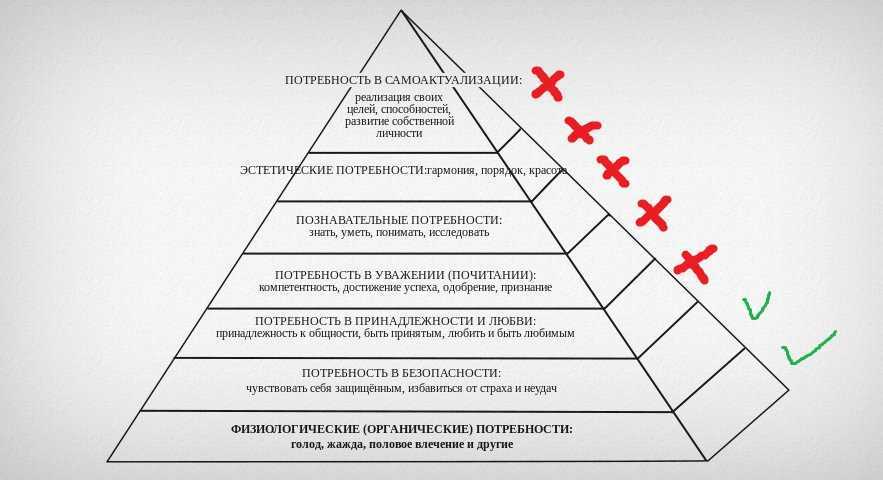
 Нажмите Проиграйте , чтобы услышать разные скорости.
Нажмите Проиграйте , чтобы услышать разные скорости.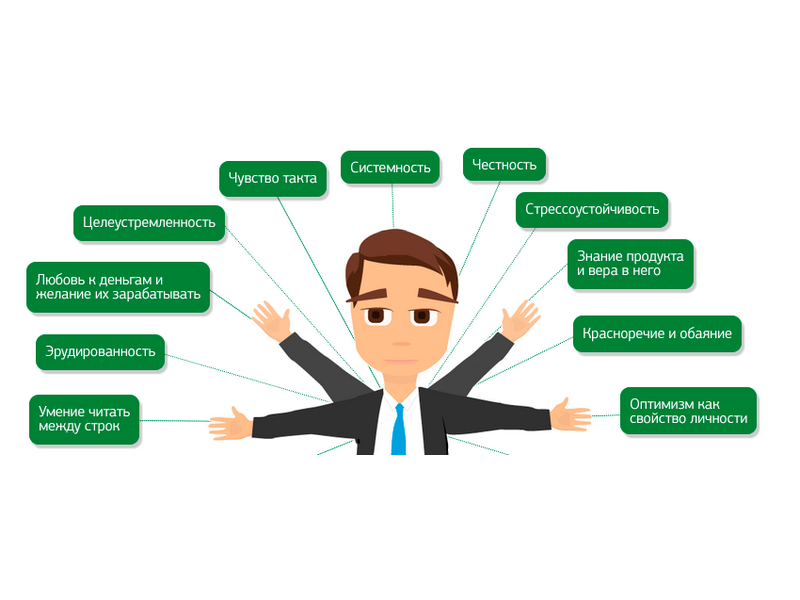
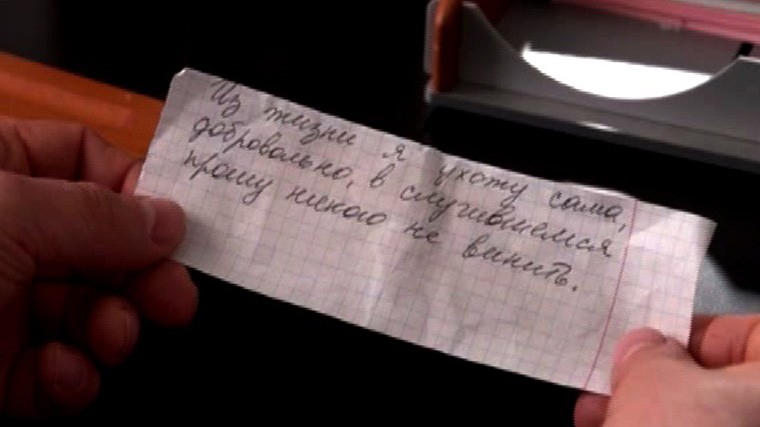

 Чтобы изменить настройки чтения вслух:
Чтобы изменить настройки чтения вслух: